კოლექციების ღილაკის ჩვენება ან დამალვა Microsoft Edge-ში
როგორ ვაჩვენოთ ან დამალოთ კოლექციების ღილაკი Microsoft Edge-ში
კიდევ ერთი მცირე განახლება გამოჩნდა Microsoft Edge Chromium-ში. ახლა შესაძლებელია კოლექციების ხელსაწყოთა ზოლის ღილაკის დამალვა ან ჩვენება გარეშე კოლექციების ფუნქციის გამორთვა.
რეკლამა
კოლექციების ფუნქცია არის სპეციალური ვარიანტი Microsoft Edge-ში, რომელიც საშუალებას აძლევს მომხმარებელს მოაწყოს ვებ შინაარსი დაათვალიერეთ, მათ შორის სურათები, ტექსტი და ბმულები, კოლექციებში, გააზიარეთ თქვენი ორგანიზებული ნაკრები და ექსპორტი ოფისი.
2019 წლის 9 დეკემბრიდან Microsoft საშუალებას აძლევს კოლექციებს Edge Insider Preview-ის Canary და Dev არხების მომხმარებლებისთვის. აქ მოცემულია კოლექციების რამდენიმე გაუმჯობესება და რომელიც ახლა უკვე ხელმისაწვდომია ინსაიდერებისთვის.
Microsoft Edge-ის კოლექციების ძირითადი მახასიათებლები
თქვენს კოლექციებზე წვდომა თქვენს მოწყობილობებზე: ჩვენ დავამატეთ სინქრონიზაცია კოლექციებში. ჩვენ ვიცით, რომ ზოგიერთ თქვენგანს უნახავს სინქრონიზაციის პრობლემები, თქვენი გამოხმაურება გვეხმარება გაუმჯობესებაში. ჩვენ ვიცით, რომ ეს მნიშვნელოვანი სცენარია და მზად ვართ თქვენ სცადოთ იგი. როდესაც შესული ხართ Microsoft Edge-ის წინასწარი გადახედვის ნაგებობებში ერთი და იგივე პროფილით სხვადასხვა კომპიუტერზე, კოლექციები სინქრონიზდება მათ შორის.
გახსენით კრებულის ყველა ბმული ახალ ფანჯარაში: ჩვენ გავიგეთ, რომ გსურს მარტივი გზა გახსნა კოლექციაში შენახული ყველა საიტი. სცადეთ „ყველას გახსნა“ მენიუდან „გაზიარება და სხვა“ ჩანართების გასახსნელად ახალ ფანჯარაში ან კონტექსტიდან მენიუ კოლექციაზე, რათა გახსნათ ისინი როგორც ჩანართები მიმდინარე ფანჯარაში, ასე რომ თქვენ შეგიძლიათ მარტივად აირჩიოთ ის ადგილი, სადაც დატოვეთ გამორთულია. ჩვენ ასევე გავიგეთ, რომ გსურთ ჩანართების ჯგუფის კოლექციაში შესანახად მარტივი გზა. ეს არის ის, რაზეც ჩვენ აქტიურად ვმუშაობთ და მზად ვართ გაგიზიაროთ, როცა ის მზად იქნება.
ბარათების სათაურების რედაქტირება: თქვენ ითხოვდით კოლექციებში ნივთების სათაურების გადარქმევის შესაძლებლობას, ასე რომ თქვენთვის უფრო ადვილი გასაგებია. Ახლა შენ შეგიძლია. სათაურის შესაცვლელად დააწკაპუნეთ მარჯვენა ღილაკით და აირჩიეთ "რედაქტირება" კონტექსტური მენიუდან. გამოჩნდება დიალოგი, რომელიც მოგცემთ სათაურის გადარქმევის შესაძლებლობას.
მუქი თემა კოლექციებში: ჩვენ ვიცით, რომ გიყვარს მუქი თემა და გვინდა დავრწმუნდეთ, რომ კოლექციებში დიდ გამოცდილებას მოგცემთ. ჩვენ მოვისმინეთ გამოხმაურება შენიშვნებზე, რომლებსაც ჩვენ მივმართეთ. სცადეთ და გაგვაგებინეთ რას ფიქრობთ.
ფრენა „სცადეთ კოლექციები“: ჩვენ გვესმის, რომ თუ თქვენ ხართ კოლექციების აქტიური მომხმარებელი, ჩვენ გაჩვენებთ „სცადეთ კოლექციების“ ფრენა, მიუხედავად იმისა, რომ თქვენ ადრე იყენებდით ამ ფუნქციას. ჩვენ ახლა დავაკონფიგურირეთ ფრენა, რომ იყოს უფრო მშვიდი.
კოლექციის გაზიარება: თქვენ გვითხარით, რომ კონტენტის შეგროვების შემდეგ გსურთ მისი სხვებისთვის გაზიარება. ჩვენ ბევრი სამუშაო გვაქვს დაგეგმილი გაზიარების სცენარების უკეთ მხარდასაჭერად. ერთ-ერთი გზა, რომლის საშუალებითაც შეგიძლიათ დღეს გააზიაროთ, არის "გაზიარება და სხვა" მენიუში დამატებული "Copy all" ვარიანტი ან ცალკეული ელემენტების არჩევა და მათი კოპირება ღილაკის "Copy" ინსტრუმენტთა ზოლში.

მას შემდეგ რაც დააკოპირებთ ერთეულებს თქვენი კოლექციიდან, შეგიძლიათ ჩასვათ ისინი თქვენს საყვარელ აპებში, როგორიცაა OneNote ან Email. თუ ჩასვით აპლიკაციაში, რომელიც მხარს უჭერს HTML-ს, თქვენ მიიღებთ შინაარსის მდიდარ ასლს.

Edge 81.0.392.0 Canary-დან დაწყებული, არის ახალი ვარიანტი, რომ ჩართოთ ან გამორთოთ კოლექციები ინსტრუმენტთა ზოლის ღილაკი ბრაუზერში. აი, როგორ გამოვიყენოთ იგი.
Microsoft Edge-ში კოლექციების ღილაკის დასამალად,
- დააწკაპუნეთ მარჯვენა ღილაკით შეგროვების ღილაკზე ინსტრუმენტთა პანელზე.
- აირჩიეთ ინსტრუმენტთა ზოლიდან დამალვა კონტექსტური მენიუდან.
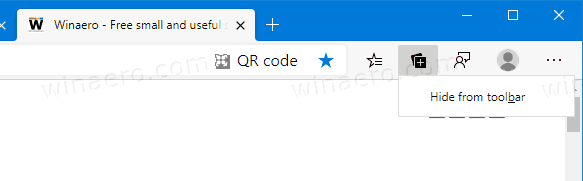
- ალტერნატიულად, დააწკაპუნეთ მენიუ ღილაკი სამი წერტილით.

- მენიუდან აირჩიეთ პარამეტრები.

- მარცხნივ აირჩიეთ გარეგნობა.

- მარჯვნივ, გამორთეთ კოლექციის ჩვენება ღილაკი გადართვის ვარიანტი.

თქვენ დაასრულეთ. The კოლექციები ღილაკი ახლა იმალება ხელსაწყოთა ზოლიდან.
Microsoft Edge-ში კოლექციების ღილაკის საჩვენებლად,
- დააწკაპუნეთ მენიუ ღილაკი სამი წერტილით.

- მენიუდან აირჩიეთ პარამეტრები.

- მარცხნივ აირჩიეთ გარეგნობა.

- მარჯვნივ, ჩართეთ კოლექციის ჩვენება ღილაკი გადართვის ვარიანტი.
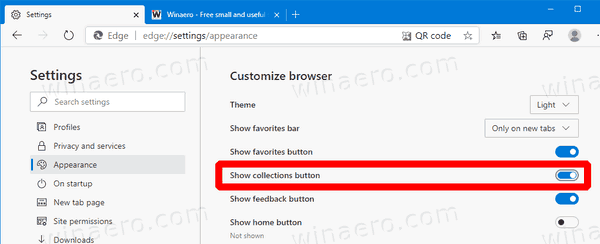
თქვენ დაასრულეთ.
Microsoft ამჟამად იყენებს სამ არხს Edge Insiders-ის განახლებების მიწოდებისთვის. კანარის არხი ყოველდღიურად იღებს განახლებებს (შაბათისა და კვირის გარდა), Dev არხი ყოველკვირეულად იღებს განახლებებს, ხოლო ბეტა არხი ახლდება ყოველ 6 კვირაში. სტაბილური არხიც არის მომხმარებლებისკენ მიმავალ გზაზე. თქვენ შეგიძლიათ იპოვოთ Insider Preview-ის რეალური ვერსიები ამ პოსტის ბოლოს. Microsoft Edge-ის სტაბილური ვერსია სავარაუდოდ გამოვა 2020 წლის 15 იანვარი.
Microsoft Edge-ის რეალური ვერსიები
Edge Chromium-ის რეალური წინასწარი გამოშვების ვერსიები ამ წერის მომენტში შემდეგია:
- ბეტა არხი: 79.0.309.65
- Dev Channel: 81.0.381.0 (ცვლილების ჟურნალი არის ᲐᲥ)
- კანარის არხი: 81.0.392.0
მე გავაშუქე Edge-ის მრავალი ხრიკი და ფუნქცია შემდეგ პოსტში:
ისარგებლეთ ახალი Chromium-ზე დაფუძნებული Microsoft Edge-ით
ასევე, იხილეთ შემდეგი განახლებები.
- გააკეთეთ Microsoft Edge-ის კითხვა, სად შეინახოთ ჩამოტვირთვები
- ჩართეთ QR კოდების გენერატორი გვერდის URL-ისთვის Edge Chromium-ში
- Edge 80.0.361.5 ხვდება Dev Channel-ს მშობლიური ARM64 Build-ებით
- Edge Chromium Extensions ვებ-გვერდი ახლა გახსნილია დეველოპერებისთვის
- Microsoft Edge Chromium-ის ინსტალაციის თავიდან აცილება Windows Update-ის მეშვეობით
- Edge Chromium იღებს პინს ამოცანების ზოლში Wizard
- Microsoft რთავს კოლექციებს Canary-სა და Dev Edge-ში გაუმჯობესებებით
- Edge Chromium-მა მიიღო ახალი ჩანართის გვერდის გაუმჯობესება Canary-ში
- Edge იღებს ფერად სათაურების ზოლებს PWA-სთვის
- მაიკროსოფტი გამოავლენს, თუ როგორ მუშაობს თვალთვალის პრევენცია Edge Chromium-ში
- Edge იღებს მჭიდრო PWA ინტეგრაციას Windows Shell-თან
- Edge Chromium მალე სინქრონიზებს თქვენს გაფართოებებს
- Edge Chromium შემოაქვს დაუცველი კონტენტის დაბლოკვის ფუნქციას
- ჩართეთ მკაცრი თვალთვალის პრევენცია InPrivate რეჟიმისთვის Microsoft Edge-ში
- Edge Chromium იღებს სრულეკრანიან ფანჯრის ჩარჩოს ჩამოსაშლელი ინტერფეისს
- Edge Chromium ARM64 მოწყობილობებისთვის ახლა უკვე ხელმისაწვდომია ტესტირებისთვის
- ჩართეთ Classic Edge და Edge Chromium, რომლებიც მუშაობენ გვერდიგვერდ
- რჩეულების ექსპორტი HTML ფაილში Microsoft Edge Chromium-ში
- Edge Linux-ისთვის ოფიციალურად მოდის
- Edge Chromium Stable გამოვა 2020 წლის 15 იანვარს ახალი ხატულათი
- Microsoft Edge იღებს ახალ ლოგოს
- ჩართეთ მუქი რეჟიმი ყველა საიტისთვის Microsoft Edge-ში
- Edge Chromium ახლა არის ნაგულისხმევი PDF Reader, აი, როგორ შეცვალოთ ეს
- Edge Chromium იღებს ამინდის პროგნოზს და მისალმებებს ახალ ჩანართის გვერდზე
- Edge აშორებს ბლოკის ვარიანტს Media AutoPlay Blocking-დან
- Edge Chromium: ჩანართის გაყინვა, მაღალი კონტრასტის რეჟიმის მხარდაჭერა
- Edge Chromium: მესამე მხარის ქუქი-ფაილების დაბლოკვა InPrivate რეჟიმისთვის, გაფართოების წვდომა ძიებაზე
- Microsoft თანდათან ათავისუფლებს დამრგვალებულ ინტერფეისს Edge Chromium-ში
- Edge ახლა საშუალებას აძლევს გამორთოს უკუკავშირის ღილაკი Smiley
- დაბლოკეთ პოტენციურად არასასურველი აპები ჩამოტვირთვებისთვის Microsoft Edge-ში
- გლობალური მედია კონტროლები Microsoft Edge-ში იღებენ უარყოფის ღილაკს
- Microsoft Edge: ახალი AutoPlay დაბლოკვის პარამეტრები, განახლებული თვალთვალის პრევენცია
- გამორთეთ News Feed ახალი ჩანართის გვერდზე Microsoft Edge-ში
- ჩართეთ გაფართოებების მენიუს ღილაკი Microsoft Edge Chromium-ში
- წაშალეთ უკუკავშირის ღილაკი Microsoft Edge-ში
- Microsoft Edge აღარ უჭერს მხარს ePub-ს
- Microsoft Edge Canary-ის უახლესი მახასიათებლები Tab Hover Cards
- Microsoft Edge ახლა ავტომატურად იშლება თავის თავს
- Microsoft-ის დეტალების Edge Chromium საგზაო რუკა
- Microsoft რთავს გლობალურ მედია კონტროლს Microsoft Edge-ში
- როგორ გამოვიყენოთ Cloud Powered Voices Microsoft Edge Chormium-ში
- Microsoft Edge Chromium: არასოდეს თარგმნო, წინასწარ მოასწრო ძებნა ტექსტის არჩევით
- ჩართეთ Caret Browsing Microsoft Edge Chromium-ში
- ჩართეთ IE რეჟიმი Chromium Edge-ში
- სტაბილური განახლების არხი პირველად გამოჩნდა Microsoft Edge Chromium-ისთვის
- Microsoft Edge Chromium იღებს განახლებული პაროლის გამოვლენის ღილაკს
- რა არის კონტროლირებადი ფუნქციების გაშვება Microsoft Edge-ში
- Edge Canary ამატებს ახალ InPrivate ტექსტის ბეჯს, სინქრონიზაციის ახალ ოფციებს
- Microsoft Edge Chromium: წაშალეთ დათვალიერების მონაცემები გასვლისას
- Microsoft Edge Chromium ახლა საშუალებას აძლევს თემის გადართვას
- Microsoft Edge: Windows მართლწერის შემოწმება Chromium Engine-ში
- Microsoft Edge Chromium: წინასწარ შექმენით ძებნა ტექსტის არჩევით
- Microsoft Edge Chromium იღებს თვალთვალის პრევენციის პარამეტრებს
- Microsoft Edge Chromium: შეცვალეთ ჩვენების ენა
- ჯგუფური პოლიტიკის შაბლონები Microsoft Edge Chromium-ისთვის
- Microsoft Edge Chromium: საიტების ჩამაგრება სამუშაო ზოლში, IE რეჟიმი
- Microsoft Edge Chromium დაუშვებს PWA-ების დეინსტალაციას, როგორც დესკტოპის აპებს
- Microsoft Edge Chromium შეიცავს YouTube ვიდეო ინფორმაციას ხმის კონტროლის OSD-ში
- Microsoft Edge Chromium Canary-ს აქვს ბნელი რეჟიმის გაუმჯობესება
- აჩვენეთ ხატულა მხოლოდ სანიშნეებისთვის Microsoft Edge Chromium-ში
- Autoplay Video Blocker მოდის Microsoft Edge Chromium-ში
- Microsoft Edge Chromium იღებს ახალი ჩანართის გვერდის მორგების ვარიანტებს
- ჩართეთ Microsoft Search Microsoft Edge Chromium-ში
- გრამატიკული ინსტრუმენტები ახლა ხელმისაწვდომია Microsoft Edge Chromium-ში
- Microsoft Edge Chromium ახლა მიჰყვება სისტემის ბნელ თემას
- აი, როგორ გამოიყურება Microsoft Edge Chromium macOS-ზე
- Microsoft Edge Chromium ახლა აინსტალირებს PWA-ებს Start მენიუს ძირში
- ჩართეთ მთარგმნელი Microsoft Edge Chromium-ში
- Microsoft Edge Chromium დინამიურად ცვლის მომხმარებლის აგენტს
- Microsoft Edge Chromium აფრთხილებს ადმინისტრატორად მუშაობისას
- შეცვალეთ საძიებო სისტემა Microsoft Edge Chromium-ში
- რჩეულების ზოლის დამალვა ან ჩვენება Microsoft Edge Chromium-ში
- დააინსტალირეთ Chrome გაფართოებები Microsoft Edge Chromium-ში
- ჩართეთ მუქი რეჟიმი Microsoft Edge Chromium-ში
- Chrome-ის ფუნქციები ამოღებულია და ჩანაცვლებულია Microsoft-ის მიერ Edge-ში
- Microsoft-მა გამოუშვა Chromium-ზე დაფუძნებული Edge Preview ვერსიები
- Chromium-ზე დაფუძნებული Edge 4K და HD ვიდეო ნაკადების მხარდასაჭერად
- Microsoft Edge Insider გაფართოება უკვე ხელმისაწვდომია Microsoft Store-ში
- ისარგებლეთ ახალი Chromium-ზე დაფუძნებული Microsoft Edge-ით
- Microsoft Edge Insider დამატებების გვერდი გამოვლინდა
- Microsoft Translator ახლა ინტეგრირებულია Microsoft Edge Chromium-თან
- მადლობა ლეო!
